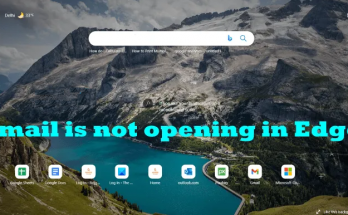
Gmailが開かない、Edgeで機能しないのを修正するにはどうすればよいですか?
一部のユーザーは、GmailがEdgeの問題で開かないことについて報告しています。 Gmailの読み込み中に「Cookieでこのウェブサイトを表示できるようにする」というメッセージが表示される場合もあれば、読み込み画面で完全に動かなくなる場合もあります。 Cookieの設定をクリックすると、設定がすでに有効になっていることがわかります。同じ問題を扱っている場合は、以下の解決策が問題の必要な修正を取得するのに役立つ場合があります。 Gmailがエッジで機能しない場合の修正の可能性 修正1:MicrosoftEdgeを更新する 最新バージョンのMicrosoftEdgeを使用していることを確認してください。以下に、MicrosoftEdgeを更新する方法の完全な手順を示します。 MicrosoftEdgeを開き、 右上の3つのドットをクリックします。 [ヘルプとフィードバック]>[MicrosoftEdgeについて]に移動します。 その後、Edgeは自動的に更新をチェックし、最新バージョンのEdgeブラウザーをダウンロードします。 修正2:EdgeキャッシュとCookieをクリアする GmailがEdgeで開かない問題が発生する可能性のある理由は、ブラウザのキャッシュとCookieデータが破損していることが原因である可能性があります。キャッシュは、データ要求をより高速に処理するための一時的なデータです。 Webブラウザでは、キャッシュとCookieが破損しているため、通常、WebサイトやWebページが正しくロードされないなどの問題が発生します。このような問題は、WebブラウザのキャッシュとCookieをクリアすることで簡単に修正できます。 Ctrl+Shift + Deleteを押して、Edgeで[閲覧履歴データのクリア]ウィンドウを開きます。 [時間範囲]で[すべての時間]を選択し、Cookieやその他のサイトデータ、キャッシュされた画像やファイルなどのオプションを選択します。 [今すぐクリア]をクリックして[エッジ]を閉じ、 ブラウザを再起動して、問題が解決したかどうかを確認します。 修正3:プロキシを有効にしている場合は無効にする この問題に対処するほとんどのユーザーを支援したもう1つの効果的な解決策は、プロキシを無効にすることです。これを行うには、以下の手順に従います。 WindowsSearchを開き、「インターネットオプション」と入力します。 検索結果をクリックして開き、プロパティウィンドウに移動します。 [接続]タブを選択し、[LAN設定]をクリックします。 [LANにプロキシサーバーを使用する]チェックボックスをオフにします。 最後に、[OK]をクリックします。 修正4:時間と日付を確認する 日付と時刻が正しくないと、Windowsシステムでいくつかの問題が発生する可能性があります。 Gmailがエッジで機能しない問題は、デバイスの日付と時刻が正しくないことが原因である可能性があります。あなたはそれを修正し、これがあなたに修正を提供するかどうかを確認する必要があります。 修正5:インターネットオプションの設定を確認する …
Gmailが開かない、Edgeで機能しないのを修正するにはどうすればよいですか? Read More